クエリステートメントを実行した後、グラフタブでクエリと分析結果を表示するグラフを表示できます。グラフは、API や HttpStatus などの指定されたフィールドに基づくログクエリに適しています。このトピックでは、グラフタブでログに対して実行できる操作について説明します。
グラフタブの UI
グラフを使用して、複数のクエリステートメントの結果を表示できます。また、グラフを使用して、ビジネス要件に基づいてクエリステートメントの結果を視覚化することもできます。詳細については、グラフの概要 (Pro) を参照してください。
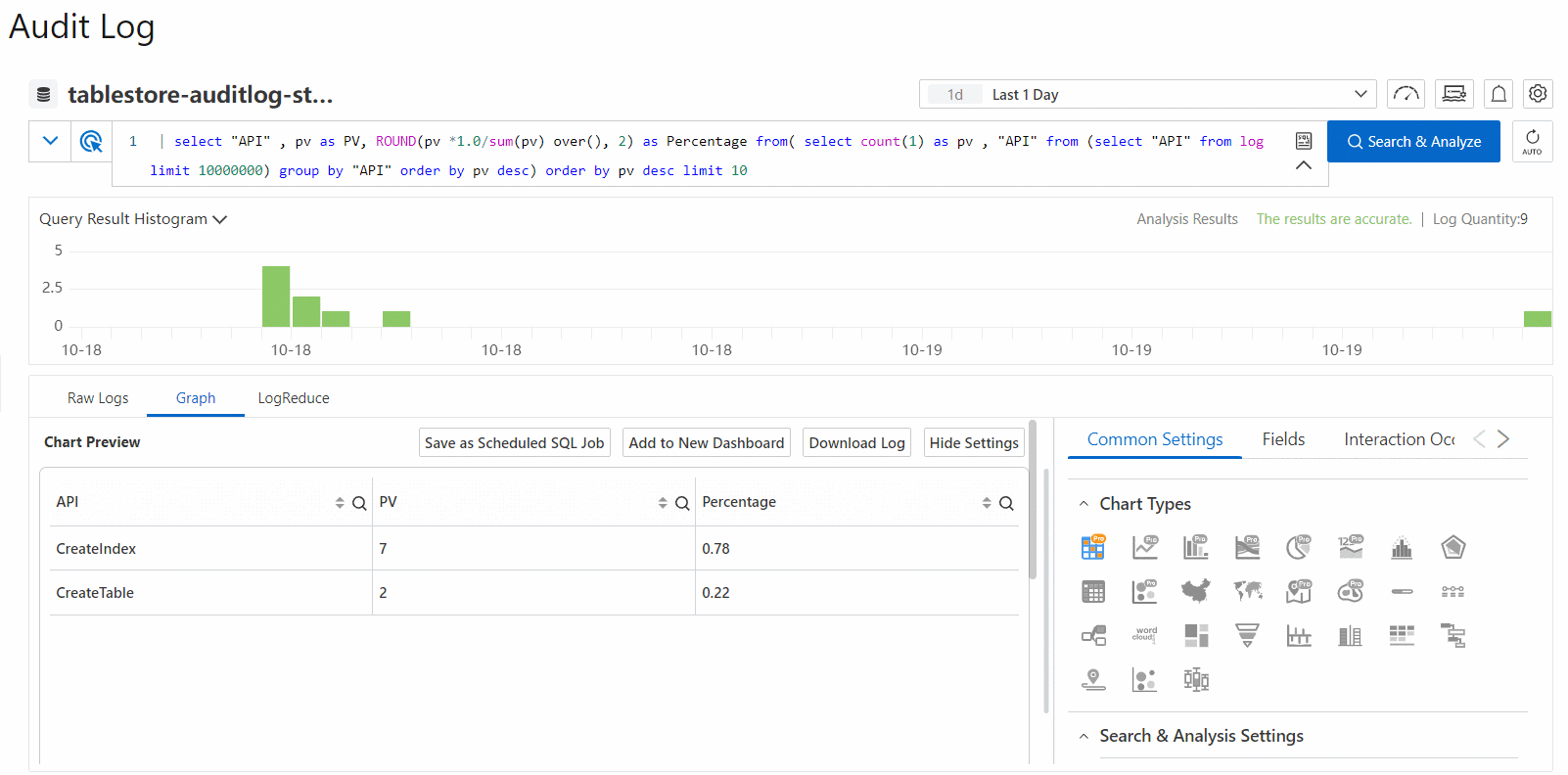
ダッシュボードへのグラフの追加
ダッシュボードは、リアルタイムのデータ分析に使用されます。クエリステートメントの結果をグラフとしてダッシュボードに保存できます。
グラフタブで、新規ダッシュボードに追加をクリックします。
新規ダッシュボードに追加ダイアログボックスで、ダッシュボードを作成するか、ビジネス要件に基づいて既存のダッシュボードを選択します。
ダッシュボードの作成
操作パラメータをダッシュボードの作成に設定します。
レイアウトモードパラメータをグリッドレイアウトまたはフリーレイアウトに設定します。
ダッシュボードの名前を指定します。
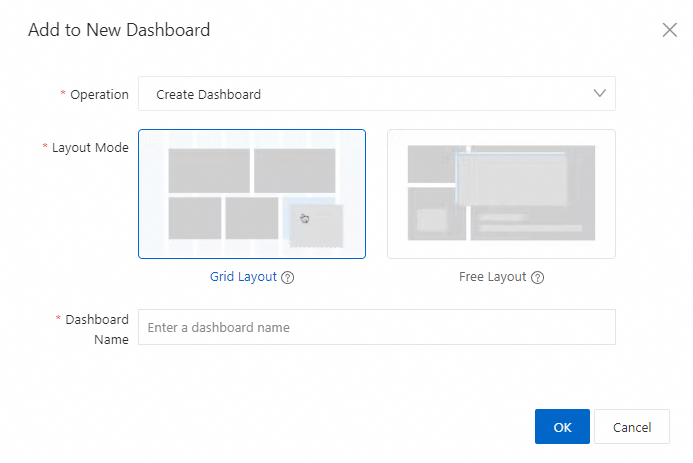
既存のダッシュボードの選択
操作パラメータを既存のダッシュボードに追加に設定します。
既存のダッシュボードを選択します。
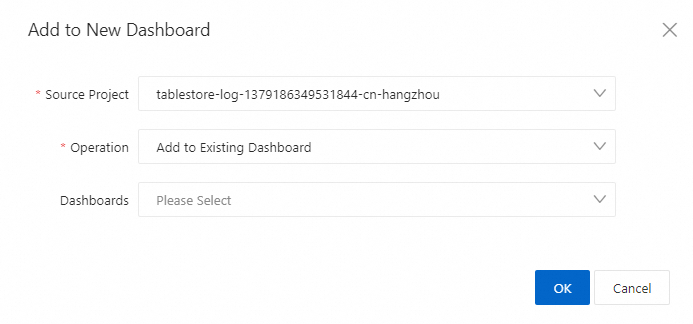
OKをクリックします。
スケジュールされた SQL ジョブとしての保存
スケジュールされた SQL ジョブを作成した後、Logstore でスケジュールされた SQL ジョブの実行結果を表示できます。
グラフタブで、スケジュールされた SQL ジョブとして保存をクリックします。
スケジュールされた SQL の作成パネルで、スケジュールされた SQL ジョブを作成します。
計算設定ステップで、パラメータを設定し、次へをクリックします。次の表にパラメータを示します。
パラメータ
説明
ジョブ名
スケジュールされた SQL ジョブの名前。
表示名
スケジュールされた SQL ジョブの表示名。
ジョブの説明
スケジュールされた SQL ジョブの説明。
リソースプール
データ分析に使用されるリソースプール。Simple Log Service は、拡張タイプのリソースプールを提供します。
拡張タイプのリソースプールは、Dedicated SQL の計算能力を利用して、同時分析要件を満たします。コンソールでのスケジュールされた SQL と SQL 分析操作の間でリソースを分離します。拡張タイプのリソースプールは、SQL 分析操作で消費される CPU 時間に基づいて課金されます。詳細については、Dedicated SQL の有効化を参照してください。
書き込みモード
Logstore から Logstore にデータをインポートを選択します。スケジュールされた SQL ジョブは、ソース Logstore 内のデータを処理し、処理されたデータを宛先 Logstore に保存します。
SQL コード
クエリステートメント。デフォルトでは、4 で入力したステートメントが表示されます。このパラメータに提供されるプレビュー操作は、4 のプレビュー操作と同じ効果があります。プレビューをクリックして、クエリステートメントが有効かどうか、およびクエリと分析結果にデータが含まれているかどうかを確認できます。
スケジュールされた SQL ジョブが実行されると、Simple Log Service はクエリステートメントを実行してデータを分析します。
ソースプロジェクト/ Logstore
ソースデータが属するプロジェクトと Logstore。
ターゲット
宛先リージョン
宛先プロジェクトが存在するリージョン。
宛先プロジェクト
クエリステートメントの結果を格納する宛先プロジェクトの名前。
ターゲットストア
クエリステートメントの結果を格納する宛先 Logstore の名前。
書き込み承認
スケジュールされた SQL ジョブが宛先 Logstore にデータを書き込むことを承認するために使用される方法。有効な値:
デフォルトロール:スケジュールされた SQL ジョブは、AliyunLogETLRole システムロールを担って、分析結果を宛先 Logstore に書き込みます。
カスタムロール:スケジュールされた SQL ジョブは、カスタムロールを担って、分析結果を宛先 Logstore に書き込みます。
カスタムロールに、宛先 Logstore にデータを書き込む権限を付与する必要があります。次に、ロール ARNフィールドにカスタムロールの Alibaba Cloud Resource Name (ARN) を入力します。ARN の取得方法については、ビジネスシナリオに基づいて、次のいずれかのトピックを参照してください。
ソース Logstore と宛先 Logstore が同じ Alibaba Cloud アカウントに属している場合は、RAM ロールに宛先 Logstore へのデータ書き込み権限を付与するに記載されている手順に従って ARN を取得します。
ソース Logstore と宛先 Logstore が異なる Alibaba Cloud アカウントに属している場合は、ロール b に宛先 Logstore へのデータ書き込み権限を付与するに記載されている手順に従って ARN を取得します。
SQL 実行承認
スケジュールされた SQL ジョブがソース Logstore からデータを読み取り、現在のプロジェクトのクエリステートメントを使用してデータを分析することを承認するために使用される方法。有効な値:
デフォルトロール:スケジュールされた SQL ジョブは、AliyunLogETLRole システムロールを担って、必要な操作を実行します。
カスタムロール:スケジュールされた SQL ジョブは、カスタムロールを担って、必要な操作を実行します。
カスタムロールに必要な権限を付与する必要があります。次に、ロール ARNフィールドにカスタムロールの ARN を入力します。詳細については、ステップ 1:RAM ロールにソース Logstore のログデータを分析する権限を付与するを参照してください。
スケジューリング設定ステップで、パラメータを設定し、OKをクリックします。次の表にパラメータを示します。
パラメータ
説明
スケジューリング間隔の指定
スケジュールされた SQL ジョブがスケジュールされる頻度。スケジュールされた SQL ジョブがスケジュールされるたびにインスタンスが生成されます。このパラメータは、各インスタンスのスケジュールされた時間を指定します。有効な値:
毎時:スケジュールされた SQL ジョブは毎時スケジュールされます。
毎日:スケジュールされた SQL ジョブは、毎日決まった時間にスケジュールされます。
毎週:スケジュールされた SQL ジョブは、毎週決まった曜日の決まった時間にスケジュールされます。
固定間隔:スケジュールされた SQL ジョブは、固定間隔でスケジュールされます。
Cron:スケジュールされた SQL ジョブは、cron 式で指定された間隔でスケジュールされます。
cron 式は、分単位で正確な間隔を指定できます。cron 式は 24 時間時計に基づいています。たとえば、0 0/1 * * * は、スケジュールされた SQL ジョブが 00:00 から 1 時間間隔でスケジュールされることを示します。
タイムゾーンを指定する場合は、Cron を選択します。一般的なタイムゾーンについては、タイムゾーンを参照してください。
スケジューリング時間範囲
スケジュールされた SQL ジョブがスケジュールされる時間範囲。有効な値:
特定の時間から:このオプションを選択した場合は、スケジュールされた SQL ジョブの最初のインスタンスが実行を開始する時点を指定する必要があります。
特定の期間内:このオプションを選択した場合は、スケジュールされた SQL ジョブのインスタンスが実行できる時間範囲を指定する必要があります。
説明スケジュールされた SQL ジョブのインスタンスは、指定された時間範囲内でのみ実行できます。時間範囲の終了後、スケジュールされた SQL ジョブはインスタンスを生成しなくなります。
スケジューリング時間範囲は、
__time__フィールドです。詳細については、予約フィールドを参照してください。
SQL 時間ウィンドウ
スケジュールされた SQL ジョブの実行時に分析されるログの時間ウィンドウ。このパラメータは、スケジューリング時間範囲パラメータと一緒に設定する必要があります。このパラメータで指定される期間は、スケジューリング間隔の指定パラメータで指定される期間の最大 5 倍まで可能です。時間ウィンドウの開始時刻と終了時刻は、24 時間以内である必要があります。詳細については、時間式構文を参照してください。
たとえば、スケジューリング間隔の指定パラメータが固定間隔 10 分に設定され、開始時刻パラメータが2021-04-01 00:00:00に設定され、タスクの遅延パラメータが30 秒に設定され、SQL 時間ウィンドウパラメータが[@m-10m,@m)に設定されているとします。この例では、スケジュールされた SQL ジョブの最初のインスタンスは 00:00:30 に生成され、
[23:50:00,00:00:00)の時間範囲内にあるログを分析します。詳細については、スケジューリングと実行のシナリオを参照してください。説明SQL 時間ウィンドウは、
__time__フィールドです。詳細については、予約フィールドを参照してください。SQL コードで
__time__が定義されていない場合、ターゲット Logstore に書き込まれるログ時間__time__は、デフォルトでスケジュールされた SQL ジョブの開始時刻になります。
SQL タイムアウト
SQL 分析操作が失敗した場合の自動再試行のしきい値。再試行期間が指定された最大期間を超えるか、再試行回数が上限を超えると、インスタンスは停止し、インスタンスステータスは FAILED に変更されます。障害原因に基づいてインスタンスを再試行できます。詳細については、スケジュールされた SQL インスタンスの再試行を参照してください。
タスクの遅延
インスタンスがスケジュールされた時間から遅延される秒数。有効な値:0 ~ 120。単位:秒。
データが宛先 Logstore に書き込まれるときに遅延が発生する場合は、このパラメータを使用してデータの整合性を確保できます。
スケジュールされた SQL ジョブが作成された後、宛先 Metricstore で SQL 実行結果を表示できます。
ログのダウンロード
ビジネス要件に基づいて、ログをローカルデバイスにダウンロードしたり、ダウンロード URL を他のユーザーと共有したりできます。
グラフタブで、ポインタをログのダウンロードの上に移動し、ログのダウンロードを選択します。
ログのダウンロードダイアログボックスで、タスク名、ログ数量、データ形式、引用符、不正確な結果のダウンロード、および圧縮方法パラメータを設定します。
OKをクリックします。
ログエクスポート履歴ダイアログボックスで、ログがダウンロードされるまで待ちます。ログがダウンロードされた後、ビジネス要件に基づいて操作を実行します。次の表に操作を示します。
説明グラフタブのログのダウンロードの上にポインタを移動し、ログエクスポート履歴を選択して、ログエクスポート履歴を表示することもできます。
操作
説明
ログをローカルデバイスにダウンロードする
ログをローカルデバイスにダウンロードするには、管理するダウンロードタスクを見つけ、アクション列のダウンロードをクリックします。
リソース URL をコピーする
リソース URL をコピーするには、管理するダウンロードタスクを見つけ、アクション列のリソース URL のコピーをクリックします。URL を他のユーザーと共有して、ログをダウンロードするために使用できるようにすることができます。
グラフの設定
特定タイプのグラフの設定
共通設定タブでグラフの共通設定を行うことができます。たとえば、グラフのクエリステートメントの結果を表示する色を選択できます。共通設定タブで設定したグラフ属性は、グラフ全体に適用されます。
共通設定には、基本設定、標準設定、および特定のグラフの属性が含まれます。詳細については、「グラフの属性 (Pro)」トピックの共通設定タブセクションを参照してください。
フィールドの設定
単一のクエリステートメントの結果、または結果の単一のデータ列に対して、カスタム表示設定を行うことができます。フィールドタブで設定したグラフ属性は、選択したクエリステートメントの結果、または結果の単一のデータ列に基づいて生成されたグラフにのみ適用されます。さまざまなグラフのフィールドを設定する方法の詳細については、「グラフの属性 (Pro)」トピックのフィールドの設定セクションを参照してください。
インタラクション発生の設定
インタラクション発生は、単一のフィールドまたは単一のクエリステートメントの結果をドリルダウンするために使用されます。インタラクション発生には、Logstore を開く、保存された検索を開く、ダッシュボードを開く、トレース分析を開く、トレースの詳細を開く、HTTP リンクをカスタマイズする、またはデータセットを関連付けるイベントが含まれます。次の例は、Logstore を開くイベントを設定する方法を示しています。
グラフタブのインタラクション発生サブタブで、フィールドの追加をクリックしてフィールドを選択します。
イベントの追加をクリックし、Logstore を開くを選択します。
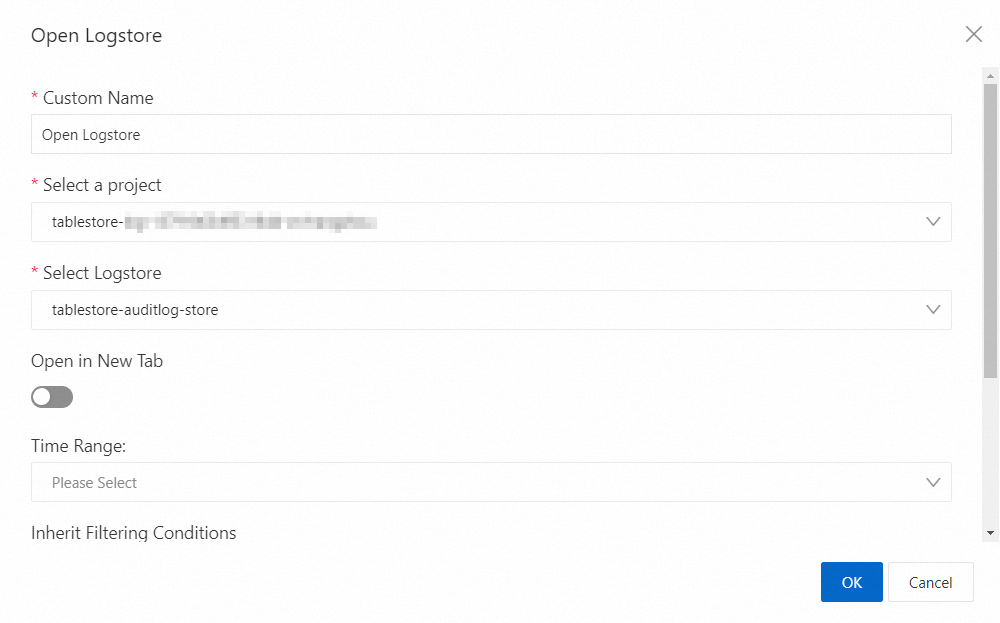
Logstore を開くダイアログボックスで、次の表に示すパラメータを設定します。
インタラクション発生のパラメータの詳細については、ドリルダウン分析を実行するためにダッシュボードのインタラクション発生を設定するを参照してください。
OKをクリックします。